提高工作效率的多窗口显示快捷键方法(掌握这些快捷键,让你的操作更高效)
![]() lee007
2024-06-27 12:27
1915
lee007
2024-06-27 12:27
1915
在现代工作环境中,我们经常需要同时处理多个任务和窗口。为了提高工作效率,掌握一些多窗口显示的快捷键方法是非常重要的。本文将介绍一些常用的快捷键,帮助你快速切换和管理多个窗口,提高工作效率。

一、使用Alt+Tab快速切换窗口
使用Alt+Tab快捷键,可以快速在不同的窗口间进行切换,提高工作效率。同时按住Alt键,然后连续按Tab键,就可以在打开的窗口间轻松切换。
二、使用Win+D显示桌面
Win+D可以直接将所有打开的窗口最小化,显示桌面。当你需要查找或操作桌面上的文件时,这个快捷键非常实用。

三、使用Win+方向键调整窗口位置
Win+方向键可以将当前窗口最大化、最小化,或者将窗口移动到屏幕的左侧或右侧。这个快捷键可以帮助你快速调整窗口位置,方便进行多任务处理。
四、使用Win+数字键打开任务栏的应用程序
当你在任务栏上有多个应用程序打开时,可以使用Win+数字键的组合,快速切换到对应的应用程序窗口。比如,Win+1可以切换到任务栏上第一个应用程序。
五、使用Alt+F4关闭当前窗口
如果你只想关闭当前窗口而不是整个应用程序,可以使用Alt+F4快捷键。这个快捷键可以帮助你迅速关闭窗口,避免在任务栏上寻找关闭按钮。
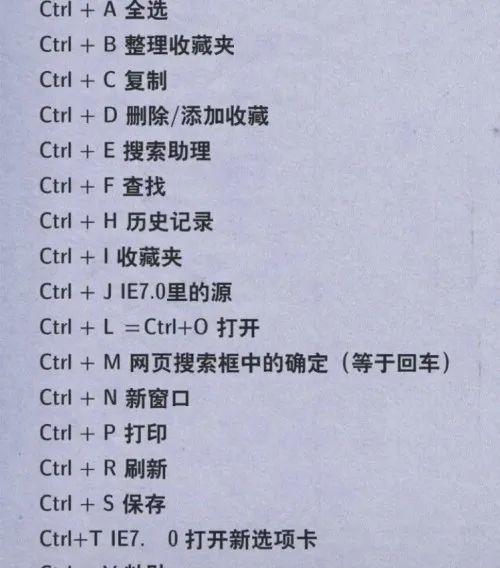
六、使用Ctrl+Shift+Esc打开任务管理器
当你需要结束某个程序或者查看系统资源占用情况时,可以使用Ctrl+Shift+Esc快捷键打开任务管理器。这个快捷键可以帮助你快速管理和优化系统进程。
七、使用Ctrl+Tab切换浏览器标签页
如果你经常使用浏览器进行工作,Ctrl+Tab快捷键可以帮助你快速在不同的标签页之间进行切换。这样可以节省切换鼠标的时间,提高工作效率。
八、使用Ctrl+C和Ctrl+V复制粘贴内容
复制和粘贴是我们在工作中经常使用的操作,掌握Ctrl+C和Ctrl+V快捷键可以帮助你更快地复制和粘贴内容,提高工作效率。
九、使用Ctrl+Z和Ctrl+Y撤销和重做操作
在编辑文档或者设计图形时,有时候我们需要撤销或者重做一些操作。使用Ctrl+Z可以撤销上一步操作,使用Ctrl+Y可以重做被撤销的操作。
十、使用Ctrl+Shift+T恢复关闭的标签页
如果你不小心关闭了一个标签页,可以使用Ctrl+Shift+T快捷键恢复最近关闭的标签页。这个快捷键可以帮助你节省重新打开标签页的时间。
十一、使用Ctrl+加号和Ctrl+减号调整网页缩放
在浏览网页时,有时候我们需要调整网页的缩放比例。使用Ctrl+加号和Ctrl+减号可以快速放大或缩小网页内容,以适应不同的显示需求。
十二、使用Win+L锁定计算机
当你离开工作区域一段时间时,使用Win+L快捷键可以快速锁定计算机。这个快捷键可以确保你的计算机数据安全,同时也是一种良好的工作习惯。
十三、使用Ctrl+Shift+N打开新的无痕浏览器窗口
如果你需要在浏览器中打开一个新的无痕窗口,可以使用Ctrl+Shift+N快捷键。这个快捷键可以帮助你在无痕模式下浏览网页,保护个人隐私。
十四、使用Alt+PrintScreen截取当前窗口
有时候我们需要截取当前窗口的内容,可以使用Alt+PrintScreen快捷键。这个快捷键只会截取当前窗口的内容,非常方便。
十五、使用Ctrl+Alt+Delete打开任务管理器
当你的计算机出现异常情况,或者需要进行系统重启时,可以使用Ctrl+Alt+Delete快捷键打开任务管理器。这个快捷键是Windows系统的重要操作之一。
掌握这些多窗口显示的快捷键方法可以大大提高工作效率。无论是在处理文件、浏览网页还是进行系统管理,这些快捷键都能帮助你更加高效地完成任务。记住这些快捷键,并灵活运用它们,相信你的工作效率将得到明显提升。
转载请注明来自装机之友,本文标题:《提高工作效率的多窗口显示快捷键方法(掌握这些快捷键,让你的操作更高效)》
标签:工作效率
- 最近发表
-
- 探索以海盗船380t为主题的奇幻世界
- 以华硕i5-7200U学习PS的使用体验(华硕i5-7200U在学习PS方面的优势与不足)
- 探索NVIDIAGeForce驱动版本n卡368.39的性能和优势(深入剖析n卡368.39驱动的功能和性能优化)
- 探索iPad10.21系统的革新之处(全新升级带来的功能改进和用户体验提升)
- OPPOR9sPlus手机使用体验(功能强大,拍照更出色,游戏畅快无比)
- 三星T520(一部引领时尚潮流的移动终端)
- GTX1060Gamer(揭秘GTX1060Gamer)
- 佳能24-70镜头的性能与特点(全画幅佳能镜头,适用广泛,画质出众)
- 清除小米2s缓存的正确方法(让你的小米2s重新焕发活力,提高手机性能)
- 0pp0手机A57T的功能和性能评测(了解0pp0手机A57T的特点和性能表现,带您进入智能手机的新世界)

